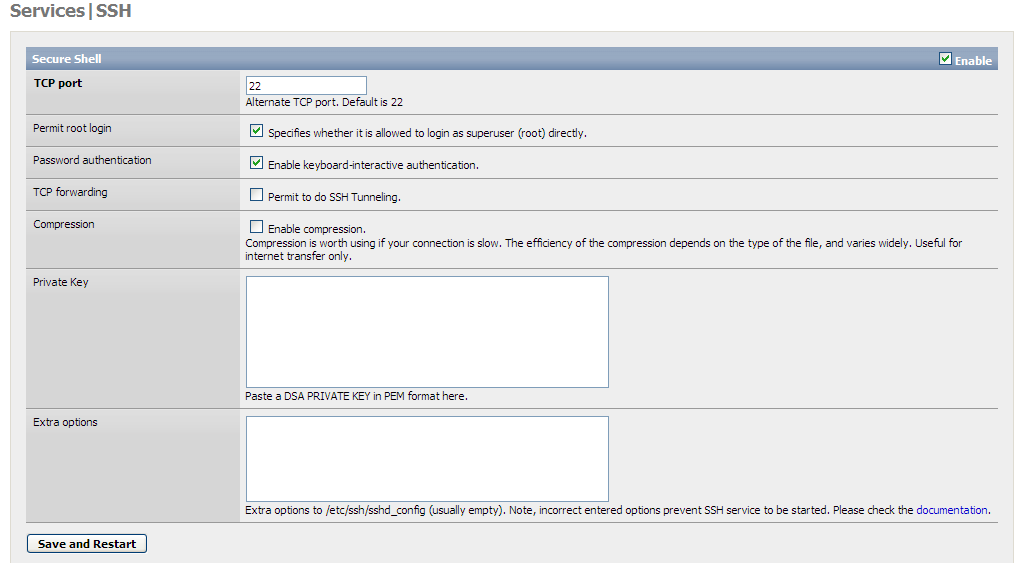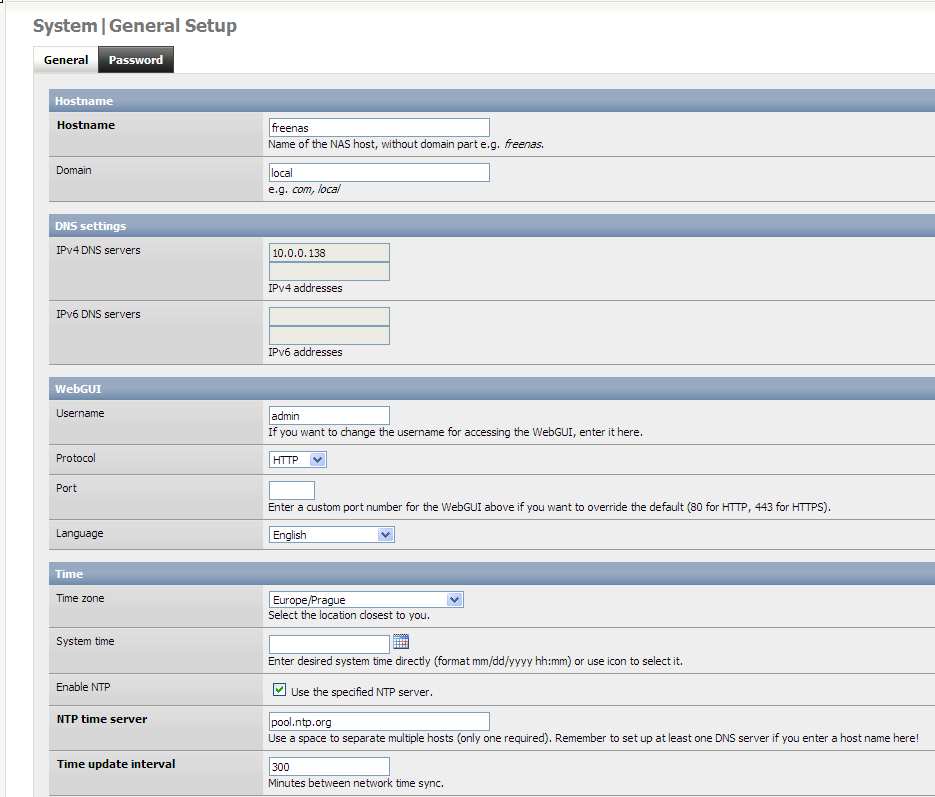|
|
 FreeNAS - 1
FreeNAS - 1
Nejprve se seznámíme s konceptem NAS zařízení a pak se podíváme na nejznámější NAS server založený na svobodném software.
24.5.2010 10:00 | Radim Kolář | czytane 29060×
KOMENTARZE
Network-attached storage
Aneb úložný prostor připojený k síti. Co je to vlastně NAS? NAS je jednoúčelové zařízení vyhrazené pro provozování fileserveru připojeného k lokální počítačové síti. NAS je dodáván jako jeden celek skládající se z hardware a software. Je to vlastně snadno ovladatelný embedded systém. Většina NAS boxů používá ořezanou verzi open source operačního systému. Používá se Linux, NetBSD nebo FreeBSD. Je to jednoduší než si vyvíjet svůj jednoúčelový systém a není potřeba platit licenční poplatky za každou prodanou kopii.
Většina NAS boxů si jsou velmi podobné - ovládají se přes web rozhraní a obsahují velmi podobné funkce. Mezi komerčními a open source NAS boxy pro domácí využití proto není příliš velký rozdíl, protože nejpoužívanější protokoly podporují všechna zařízení. Základní rozdíl je v integraci s ostatními systémy, což je důležité pouze v případě že se NAS integruje do podnikové informační infrastruktury. Dalo by se proto říci, že na poli malých NAS boxů panuje dokonalá konkurence, což je ve světě IT technologií poměrně zřídka k vidění.
NAS vs SAN
Podobná technologie jako NAS je SAN. Taky dává k dispozici úložný prostor přes síť. Rozdíl je v tom že NAS pracuje se soubory zatímco SAN s bloky dat. SAN je proto nízkoúrovňové blokové zařízení, které potřebuje aby si jeho klienti nad nim vytvořili souborový systém. SAN je proto technologie určená především pro připojení serverů k síťovému úložišti, zatímco NAS je primárně určen pro přímé připojení koncových uživatelů. Přímé sdílení dat více uživateli přes SAN je obtížné beztoho aniž bychom mezi uživatele a SAN vložili fileserver. NAS je tedy server připojený k síti, zatímco SAN je hardisk připojený k síti. Existují NAS zařízení posktytující i základní SAN funkcionalitu, oproti tomu SAN zařízení NAS funkcionalitu nepodporují. SAN zařízení často obsahují high availability funkcionalitu a replikaci, zatímco u NAS zařízení je podobná funkcionalita vyjímkou.
Proč používat NAS
Podobnou funkcionalitu jako nabízejí NAS zařízení přirozeně dosáhneme nainstalováním standardního operačního systému a software pro poskytování souborových služeb přes síť. V čem je tedy použití NAS řesení lepší?
Snadnost instalace - NAS jsou udělány tak aby fungovaly out of box. Tyto zařízení stačí zapnout a připojit do sítě. Běžný operační systém bychom museli nejprve nainstalovat a pak postupně nakonfigurovat jeho jednotlivé komponenty.
Jednoduché používání - NAS jsou optimalizovány tak aby je mohla ovládat obsluha s minimálnímy znalostmi problematiky.
Integrace - NAS je dodáván jako odladěný celek, ne skládačka kterou si uživatel pak musí z jednotlivých komponent poskládat. Vzájemná spolupráce a provázanost jednotlivých komponent byla odzkoušena výrobcem. NAS boxy občas obsahují i volitelné funkce, ty se ale instalují snadněji než aplikace do operačního systému a je s jejich instalací již počítáno při integraci.
Jednoduchost aktualizace. Narozdíl od běžných operačních systémů kde je potřeba nahrát novou verzi OS, novou verzi aplikací a pak poeditovat konfigurační soubory tak u NAS řešení stačí nahrát nový firmware.
Jednoduchý provoz. NAS zařízení nepotřebují údržbu a administrativní zásahy se tam omezují jen za případnou změnu nastavení.
FreeNAS 0.7.1
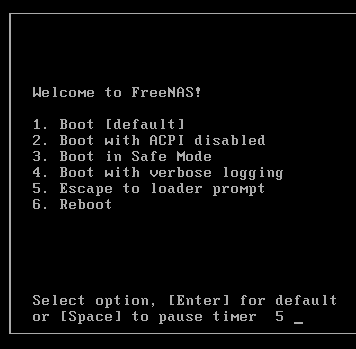
Opensource NAS FreeNAS 0.7.1 je založen na operačním systému FreeBSD 7.2-p7. Vychází z úspěšného projektu m0n0wall z kterého převzal použitý operační systém, web rozhraní, framework pro konfiguraci a boot systému (využívající PHP a XML).
FreeNAS je k dispozici pouze pro platformu Intel/AMD a to v 32 i 64 bitové verzi. Instalace vyžaduje nabootování z CD pomocí dodaného ISO souboru nebo z USB flash disku pomocí IMG souboru. Po nabootování z instalačního média dostaneme hned funkční live system, který se pokusí načíst konfiguraci z diskety nebo z USB disku formátovaného jako FAT. FreeNAS můžeme tak používat i bez instalace provozem z Live CD/USB, ale v praxi se tato možnost nepoužívá protože vyžaduje k běhu kromě vlasních disků jestě dvě periferie.
Systémové požadavky
Jaký minimální hardware potřebujeme pro FreeNAS záleží na několika faktorech. FreeNAS nabízí tři typy instalace - Live, Embedded a Full. Live instalaci jsem již zmínil. Embedded je určena především pro provozování z flashdisku, protože stejně jako Live instalace spouští systém z RAMdisku aby se ušetřily IO operace opotřebovájící flash disk nebo CD-ROM. Tyto instalace proto potřebují minimálně 128 MB RAM, aby bylo v paměti dostatek místa pro vytvoření ramdisku
Instalace typu full je určena pro instalaci na hard disk, kde se vytvoří UFS2 partition o velikosti 128MB na které zbyde 20 MB volného prostoru. Instalace typu full se dá v případě potřeby snadno upravit a jdou do ni doinstalovávat přes web rozhraní freebsd balíčky. Pokud instalujete na hard disk je full instalace nejlepší. Nároky na volnou pamět jsou při full instalaci nižší. Pro provoz stačí i 64MB RAM, pokud máme málo k NAS připojených uživatelů tak stačí dokonce i 32 MB RAM pokud vytvoříme swapfile.
Při instalaci na Flash je nejlepší typ embedded. Potřebujeme k tomu USB stick o minimální velikosti 128 MB na kterém po instalaci zbyde asi 30 MB volného prostoru pro budoucí aktualizace a uložení konfigurace.
Dalším faktorem který ovlivňuje systémové požadavky je použití ZFS filesystému. ZFS filesystém je výborná věc pro NAS a tak pokud nám to systémové požadavky dovolí, tak jej použijte. Pro provozování ZFS je nejlepší dvojádrový procesor, frekvence okolo 2 GHZ, 2 GB RAM a 64-bitový systém. V případě nouze je možné ZFS provozovat i na 512 MB RAM, očekávejte však při větší zátěži poměrně časté kernel panicy z důvodu nedostatku RAMky. Pokud NAS neplánujete moc zatěžovat - například provozujete ho v domácnosti, tak se dá vyžít i s tím a občasným panicem, ačkoliv zápisy budou pomalejší.
Instalace
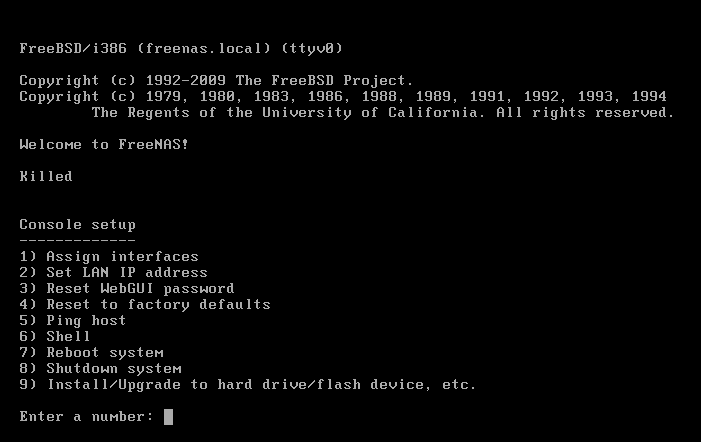
Instalace FreeNAS je velmi jednoduchá a byla již naznačena v předchozích odstavcích. Minimální požadavky pro instalaci systému jsou odlišné od minimálních požadavků pro provoz systému uvedených dříve. Pro úspěšné spuštění a dokončení instalace potřebujeme 140MB RAM.
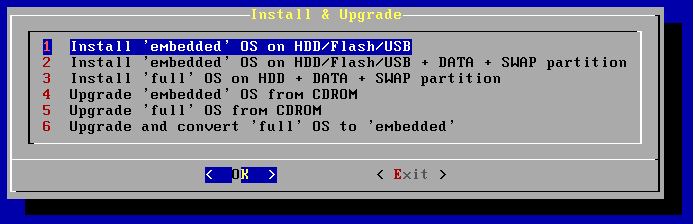
Po vybrání položky instalace v úvodním menu se zobrazí seznam voleb jak a kam instalovat, případně aktualizovat. Instalace je jednoduchá - stačí jen vybrat typ a disk kam se má instalovat. V podstatě řečeno ať již vyberete jakýkoliv typ, tak výsledkem bude funkční systém. Po instalaci vyjměte instalační CD a rebootujte systém.
Konfigurace

Základní konfigurace se provádí z console a obsahuje dva kroky. V prvním kroku vybereme síťová rozhraní. Primární označíme jako LAN a případně přidáme ještě druhé volitelné. V druhém kromu nakonfigurujeme vybraná rozhraní. Pokud nechceme použít DHCP tak musíme ručně zadat IP adresu, masku, gateway a DNS server. FreeNAS podporuje i ipV6. Pokud nechceme u IPV6 použít autokonfiguraci tak musíme zadat IPV6 adresu, prefix, IPV6 gateway a IPV6 DNS.
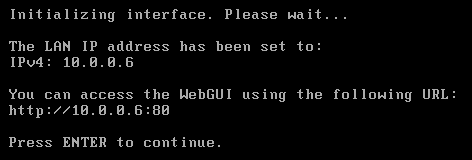
Další konfiguraci provádíme již pohodlně z web rozhraní. IP adresa FreeNAS serveru pro použití ve web prohlížeči se zobrazí po provedení konfigurace rozhraní.
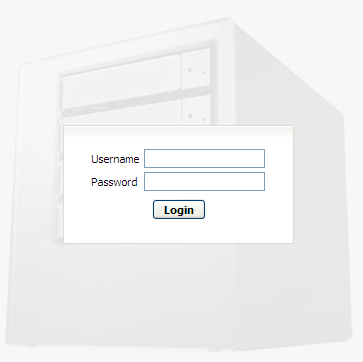
Standardní uživatelské jméno je admin a heslo je freenas. Stejné heslo jako má admin je použito i pro uživatele root, pokud povolíme SSH službu, která se povoluje v menu Services - SSH.
Konfiguraci web rozhraní můžeme změnit v menu System - General:
Změna hesla administátora
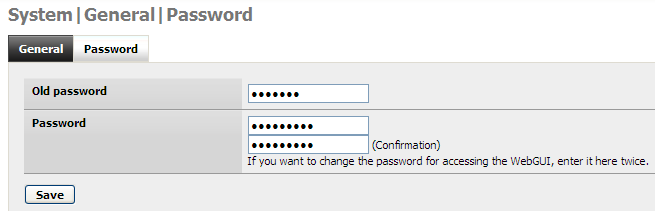
Nejsem příznivce produktů, které mají po instalaci pevně nastavené a navíc snadno pamatovatelné heslo. Většina uživatelů se jej totiž nenamáhá po instalaci změnit. Nejlepší je aby výchozí heslo náhodně vygeneroval instalační program nebo aby bylo alespoň přednastavené na silné, špatně pamatovatelné heslo, což bude uživatele motivovat k jeho změně. Heslo nastavíme v System - General - Password. Pokud heslo zapomeneme, tak ho můžeme vyresetovat z console.
Podrobněji si konfigurace FreeNAS probereme příště, zatím si můžete shlédnout výuková videa ze serveru learn freenas.com.
|
|
||||
| KOMENTARZE | ||||
|
Tylko zarejestrowani użytkownicy mogą dopisywać komentarze.
|
||||
| 1. |
Pacman linux Download: 5688x |
| 2. |
FreeBSD Download: 9905x |
| 3. |
PCLinuxOS-2010 Download: 9398x |
| 4. |
alcolix Download: 11918x |
| 5. |
Onebase Linux Download: 10588x |
| 6. |
Novell Linux Desktop Download: 0x |
| 7. |
KateOS Download: 7070x |
| 1. |
xinetd Download: 3176x |
| 2. |
RDGS Download: 937x |
| 3. |
spkg Download: 6187x |
| 4. |
LinPacker Download: 11416x |
| 5. |
VFU File Manager Download: 3869x |
| 6. |
LeftHand Mała Księgowość Download: 8167x |
| 7. |
MISU pyFotoResize Download: 3584x |
| 8. |
Lefthand CRM Download: 4389x |
| 9. |
MetadataExtractor Download: 0x |
| 10. |
RCP100 Download: 3916x |
| 11. |
Predaj softveru Download: 0x |
| 12. |
MSH Free Autoresponder Download: 0x |
 linuxsoft.cz | Design:
www.megadesign.cz
linuxsoft.cz | Design:
www.megadesign.cz